La Nintendo Switch est le choix du public pour jouer en déplacement, mais récemment, de nombreux utilisateurs ont signalé que leur Switch ne se connectait pas au Wi-Fi et affichait des erreurs en le faisant. Alors, cherchez-vous un tutoriel sur la façon de réparer une Nintendo Switch qui ne se connecte pas au WiFi? Si oui, alors vous êtes au bon endroit. Ici, vous découvrirez différentes façons de vous débarrasser de ce problème, en un rien de temps. Mais avant d’envisager des solutions, discutons de la cause de l’erreur « La Nintendo Switch ne se connecte pas au wifi ».
Qu'est-ce qui empêche la Nintendo Switch de se connecter au WiFi ?
Voici quelques principales raisons pouvant entraîner des problèmes de connexion de la Nintendo Switch.
- Nintendo Switch Online ou plusieurs services associés sont en panne.
- La connectivité de votre réseau Wi-Fi n'est pas stable.
- Il est possible que votre Switch soit hors de portée du routeur.
- Clé de sécurité incompatible de votre réseau.
- Le pare-feu empêche la Nintendo Switch d'utiliser votre réseau.
Les correctifs pour la Nintendo Switch ne se connectent pas au WiFi
Voici 4 correctifs potentiels que vous pouvez utiliser pour réparer le Switch qui ne se connecte pas à Internet, facilement et rapidement. Maintenant, sans plus tarder, commençons :
Correctif 1: redémarrez votre appareil électronique
Comme pour tout appareil électronique, le redémarrage de votre Nintendo Switch est la première étape pour dissiper les légères inexactitudes. Cependant, en appuyant simplement sur le bouton d’alimentation de votre Switch ou en le mettant en mode veille, vous ne pouvez pas arrêter complètement le système. Il y a donc de fortes chances que votre système n’ait pas été complètement redémarré depuis longtemps.
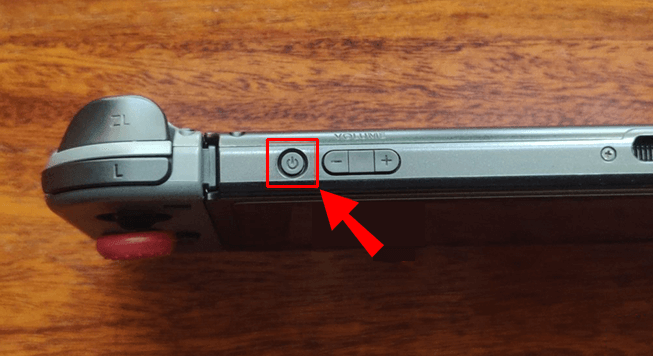
Voici comment arrêter complètement votre système :
- Appuyez et maintenez le Bouton d'alimentation sur votre système pendant quelques secondes pour arrêter votre système.
- Dans le menu résultant, sélectionnez Options d'alimentation puis cliquez sur redémarrage.
Après avoir effectué l'une de ces choses, votre système redémarrera. Attendez quelques secondes, puis vérifiez si votre erreur « Nintendo Switch ne se connecte pas au wifi » est résolue ou non.
Lire aussi: Meilleurs jeux Nintendo Switch Lite
Correctif 2: vérifiez les paramètres réseau de votre Nintendo Switch
Si votre Nintendo Switch vous dérange toujours, c'est le bon moment pour visiter les paramètres de connexion Internet de votre Switch et déterminer où réside le véritable problème.
Voici les étapes pour le faire :
- Ouvrez le 'Paramètres' depuis l'écran d'accueil.
- Ensuite, dirigez-vous vers le 'L'Internet' languette.
- Après cela, sélectionnez « Tester la connexion » pour effectuer une vérification rapide et voir si tout va bien.
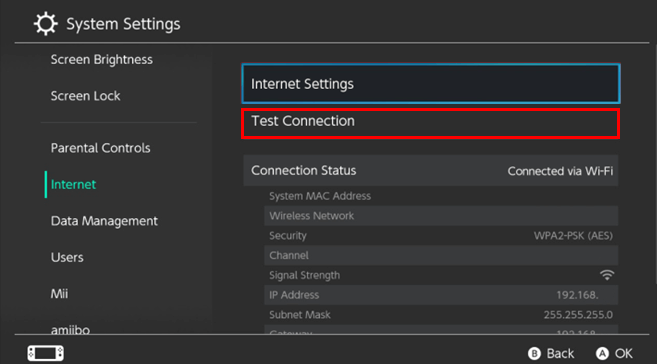
- Si vous ne voyez pas le "Le test de connexion a réussi" message, notez les codes d’erreur affichés car vous en aurez besoin dans vos recherches ultérieures.
- Pour vous assurer que vos informations d'identification sont correctes, ouvrez le menu Paramètres Internet sur l'écran précédent.
- Ici, sélectionnez votre réseau actuel suivi de 'Modifier les paramètres' et vérifiez si tout est à jour.
- Ensuite, sélectionnez 'Entrer le mot de passe' pour vous assurer que vous n’avez pas mal saisi le mot de passe.
- Même si cela ne fonctionne pas, sélectionnez « Effacer les paramètres » pour supprimer cette connexion et la configurer à nouveau. Cela peut résoudre votre problème et aider votre Switch à se connecter.
Vous devez également tester si d'autres appareils peuvent ou non se connecter à votre réseau. Si ce n’est pas le cas, c’est quelque chose de différent.
Correctif 3: installer les mises à jour du système et du jeu
Si votre Switch n’est pas en ligne, vous ne pouvez même pas imaginer télécharger une mise à jour. Cependant, il est fort possible que votre système ait déjà téléchargé une mise à jour, mais ne l’ait pas encore installée.
L'installation de la mise à jour peut fonctionner et également résoudre le problème de Wi-Fi auquel vous êtes confronté.
Voici les étapes pour le faire :
- Aller à Paramètres et puis Système.
- Sélectionner Mise à jour du système pour rechercher les mises à jour déjà téléchargées et prêtes à être installées.
Cependant, il existe un autre scénario selon lequel les jeux en ligne ne vous permettront pas d'accéder aux services réseau à moins que ce jeu ne soit à jour avec la dernière version.
Si votre Switch est en ligne mais affiche des erreurs lors de la lecture d'un certain jeu, vous devez vérifier si des mises à jour sont disponibles pour celui-ci.
Les jeux devraient automatiquement vous montrer les mises à jour, mais voici la manière manuelle de le faire.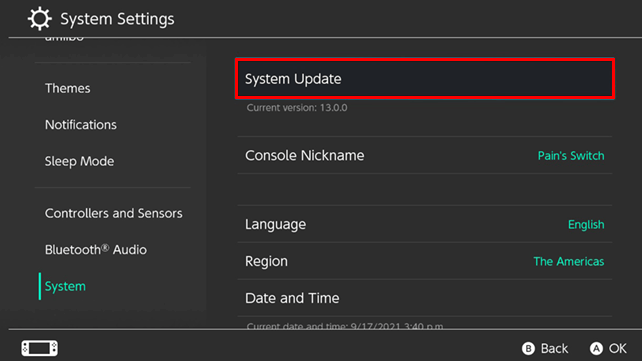
- Pour vérifier les mises à jour du jeu, appuyez sur le 'Plus ou moins' bouton affiché lors de la mise en surbrillance d’un jeu sur l’écran d’accueil.
- Après cela, accédez à 'Mise à jour logicielle' Par Internet.
Cela devrait mettre à jour votre jeu et également corriger le problème. "Le Switch ne se connecte pas au wifi" erreur.
Correctif 4: assurez-vous que votre commutateur n’est pas en mode avion
Lorsqu'elle est utilisée en mode avion, la Nintendo Switch désactive toutes les connexions sans fil pour économiser le quota de la batterie. Cependant, c’est ce que vous faites lorsque vous utilisez Switch en déplacement, mais c’est ce qui vous empêche de vous connecter.
Votre Switch est en mode avion s’il y a une icône d’avion dans le coin supérieur droit de votre écran d’accueil. Voici les étapes pour basculer en mode Avion :
- Tête à tête Paramètres puis, le mode avion.
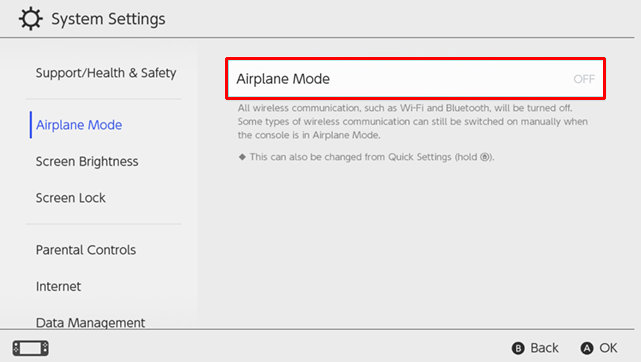
- Ensuite, activez/désactivez le mode Avion selon votre souhait.
- Vous pouvez également maintenir le bouton Accueil enfoncé pour accéder au panneau Paramètres rapides et le modifier facilement à partir de là.
Notez que Switch ne vous permet pas d’accéder au mode avion lorsqu’il est ancré. Mais si vous activez le mode avion en mode portable, puis connectez votre système, le Switch restera en mode avion jusqu'à ce que vous le désactiviez vous-même.
Lire aussi: Meilleur émulateur Nintendo DS pour Windows et Mac
La Nintendo Switch ne se connecte pas au WiFi: CORRIGÉ
Remarque: De nombreuses connexions réseau interdisent les connexions de jeu, comme celles du travail ou des écoles. Ainsi, si vous essayez de connecter la Nintendo Switch au réseau de votre école et que vous rencontrez des erreurs, votre administrateur réseau a déjà interdit la connexion. Alors, essayez de vous connecter à un autre réseau ou demandez à l’administrateur réseau d’autoriser la connexion.
Les suggestions ci-dessus sont quelques-unes des approches éprouvées que vous pouvez envisager pour résoudre le problème de la Nintendo Switch qui ne se connecte pas à Internet. Vous n'avez pas besoin de tous les essayer, de les parcourir et de voir quel correctif est suffisamment puissant pour résoudre l'erreur « Nintendo Switch ne peut pas se connecter au wifi ».